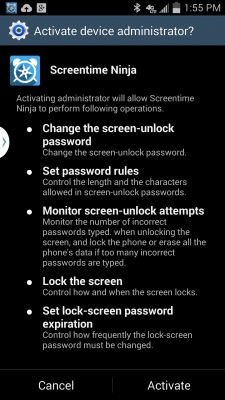Koodu QR bu koodu matriks puru iche nke edeputara n’aho 1994, nke ghuru ama ebe otutu ama ole na ole gara aga. Enwere ike zoo ozi dị iche iche n'okpuru koodu QR: njikọ nke weebụsaịtị, ihe oyiyi, kaadị azụmaahịa elektrọn, wdg. Taa, anyị leba anya n’ụzọ dị iche iche isi mata koodu QR na iPhone dị.
Nyochaa koodu QR na iPhone
Na iPhone, ị nwere ike nyochaa koodu QR n'ụzọ abụọ: iji ngwaọrụ mgbe niile na iji ngwa pụrụ iche.
Usoro 1: Ngwa igwefoto
IOS 11 webatara otu njiri mara oke mma: ugbu a ngwa igwefoto nwere ike icho ozugbo ma mata koodu QR. Naanị ị ga - achọ ijide n'aka na agbanyere ntọala kwekọrọ na ntọala nke ama.
- Mepee ntọala iPhone gị ma gaa Igwefoto.
- Na windo ọzọ, gbaa mbọ hụ na i mere ihe ahụ Nyocha nyocha QR. Ọ bụrụ na ọ dị mkpa, mee mgbanwe ma mechie windo ntọala.
- Ugbu a ị nwere ike ịmalite ịkụsị ozi a. Iji mee nke a, butere ngwa igwefoto ma tụọ igwe ama ama gị na foto QR-code. Ozugbo amatara koodu ahụ, ọkọlọtọ ga-apụta n'akụkụ elu nke mpio ahụ na-enye ohere imeghe njikọ ahụ.
- N'ọnọdụ anyị, a na-ezobe njikọ nke weebụsaịtị ahụ n'okpuru koodu QR, yabụ, mgbe ịhọrọ ọkọlọtọ, emepụtara Safari ihe nchọgharị ahụ na ihuenyo ahụ, ọ malitere itinye peeji itinye na ya.




Usoro 2: QRScanner
Ngwa nyocha ndị ọzọ nke atọ na-ekesa na Storelọ Ahịa Ngwa na-enye njirimara karịa ngwaọrụ iPhone oge niile. Ọzọkwa, ọ bụrụ na ị bụ onye nwe ụdị ihe mgbe ochie nke apụl apple, mgbe ahụ n'ezie, ịnweghị ohere iji nwelite ụdị nke iri na otu. Yabụ, na ngwa ndị a bụ naanị ụzọ iji nye ekwentị gị ọrụ nyocha.
Budata QRScanner
- Budata QRScanner n'efu site na Storelọ Ahịa Ngwa.
- Ẹkedori ngwa ahụ. Na mbido mbụ, ịkwesịrị ịnye ohere ịnweta igwefoto.
- Tụọ igwefoto ekwentị gị na koodu QR ma ọ bụ koodu mkpọchi. Ozugbo amatala ozi ahụ, ngwa a ga-emepe windo ọhụrụ na ya nke ga-egosipụta ọdịnaya ya.
- Ebe ọ bụ na n'ọnọdụ anyị, njikọ zoro ezo na koodu QR, ịga saịtị ị ga-ahọrọ ihe achọrọ, dịka ọmụmaatụ, "Mepee URL na Google Chrome"ma ọ bụrụ na ị na-eji ihe nchọgharị weebụ a na iPhone.
- Ọ bụrụ na echekwara koodu QR na ngwaọrụ dị ka onyonyo, họrọ akara ngosi nwere oyuyo dị na mpio mmemme isi.
- Followinggbaso na enyo ga-emeghe iPhone Nkiri, ebe ị ga-ahọrọ foto nke nwere koodu QR. Mgbe ngwa bidoro mata.
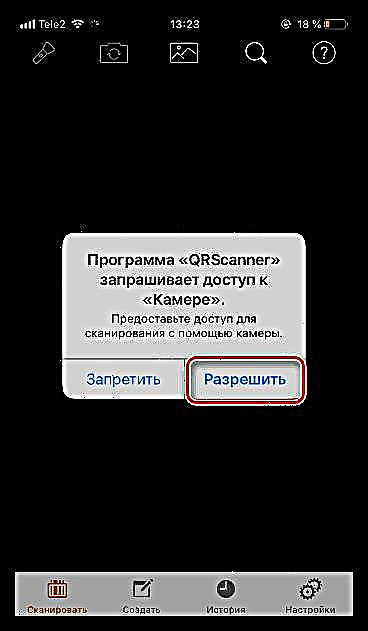


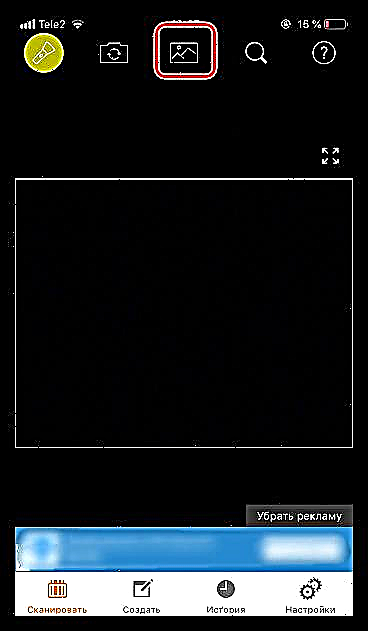

Usoro 3: Kaspersky QR nyocha
Ọ bụghị njikọ niile ezochiri n'okpuru koodu QR adịghị mma. Offọdụ n'ime ha na-eduga n'ịrụ akụ na nzuzo, nke nwere ike imerụ ngwaọrụ ahụ na nzuzo gị. Na iji kpuchido onwe gị pụọ n'ihe iyi egwu ga-ekwe omume, a na-atụ aro ka iji ngwa Kaspersky QR nyocha, nke abụghị naanị nyocha, kamakwa ngwaọrụ nchebe na-egbochi weebụsaịtị ndị na-adịghị mma.
Budata Kaspersky QR nyocha
- Budata ngwa nyocha nke Kaspersky QR n'efu site na njikọ dị n'elu site na Store Store wee wụnye na iPhone.
- Iji bido, ikwesiri inabata usoro nkwekorita ikike a wee nye ngwa a ka igwefoto.
- Kwuo ihe nlere nke ngwa ahụ na eserese apụrụ. Ozugbo amatara ya, nsonaazụ ga-apụta na ihuenyo. Ọ bụrụ na njikọ ahụ enweghị nchebe, saịtị ahụ ga-ebudata ozugbo. Ọ bụrụ na Kaspersky chere na nke ahụ, a ga-akwụsị njikọ ahụ, ozi ịdọ aka na ntị ga-egosipụta na enyo ahụ.


Thesezọ ndị a ga - enyere gị aka nyochaa koodu QR n'oge ọ bụla ma nweta ozi zoro n'okpuru ya.